Auftragsstatus im Zeitstrahl darstellen
Der Auftragsstatus von ausgewählten Aufträgen wird im Zeitstrahl dargestellt.
- Zustand der Aufträge innerhalb eines eingestellten Zeitraums
- Zeitliche Ausdehnung in der Horizontalen
- Aufträge oder Maschinen in der Vertikalen
- Maschinenstatusansicht oder Produktionsauftragsansicht
Folgende Einstellmöglichkeiten stehen zur Verfügung:
- Welche Aufträge
Auftragsfilter (nur Produktionsauftragsansicht) - Welche Maschinen
Maschinen-Filter (nur Maschinenstatusansicht). - Aufträge in welchen Zeitbereichen
Zeitbereichswahl - Der Zeitbereich kann tagesgenau festgelegt werden.
- Nur Aufträge innerhalb des gewählten Zeitbereichs werden dargestellt.
- Zeitliche Auflösung des Zeitbereichs
Zeitspanne, die auf einen Blick im Zeitstrahl sichtbar ist - Ohne Scrollen im Zeitstrahl sichtbar
- Angabe in Stunden, Tagen, Wochen oder Monaten
- Falls notwendig kann nach links (frühere Aufträge) und rechts (spätere Aufträge) gescrollt werden.
- Ein Klick auf das rote Dreieck, verschiebt den Ausschnitt so, dass rechts die rote, vertikale Linie erscheint, die die Gegenwart kennzeichnet.
- Mit dem Kontextmenü über dem Maschinennamen lässt sich das VNC Fenster oder die Maschinendetails öffnen.
(Nur Maschinenstatusansicht) - Aufträge werden auf dem Zeitstrahl als horizontale Balken mit Färbung und Beschriftung dargestellt.
- Die Zeitstrahldarstellung bewegt sich mit fortschreitender Zeit nach links.
Eine rote Linie markiert dabei ständig die aktuelle Zeit. - Der Zustand eines Tickets wird farblich markiert.
- Grau
Das Ticket ist eingeplant - Orange
Das Ticket ist freigegeben - Graublau\Blau
Das Ticket befindet sich in der Ausführung.
Blau kennzeichnet den Stand der Fertigstellung. - Grün
Das Ticket ist erledigt - Rot unterlegte Linie
Auftrag wird das späteste Fertig-Datum überschreiten. - Blauer Balken
Bei einem in Arbeit befindlichen Ticket wird über einen zweiten blauen Balken der Fortschritt visualisiert.
Beispiel:
3 von 10 Teilen fertig = 30% von der Gesamtlänge des Balkens blau eingefärbt.
Auftragsstatusansicht einstellen:
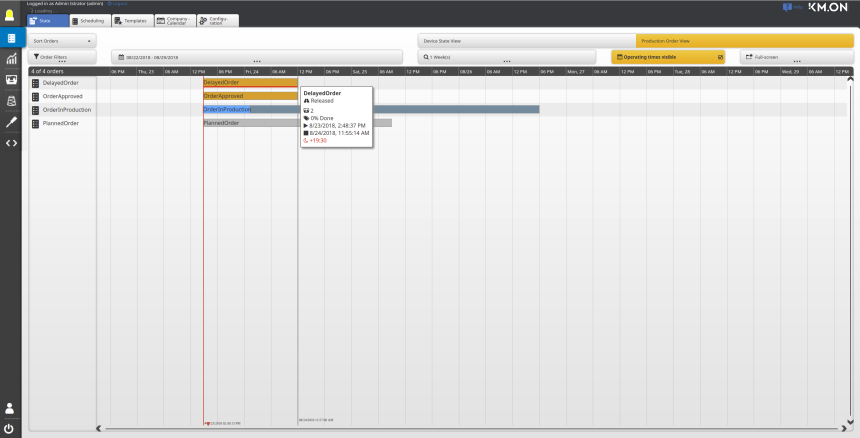
- 38
- Im Hauptmenü klicken.
- 39
- Den Reiter klicken.
- 40
- Die Ansicht wählen.
- In der Ansicht erscheint ein Zeitstrahl mit allen Aufträgen.
- 41
- Über den Auftragsfilter die Auswahl an angezeigten Aufträge einschränken.
- 42
- Über die Zeitraum-Auswahl den Zeitbereich der Darstellung festlegen.
- 43
- Über die Auflösungs-Auswahl die Auflösung der Darstellung im Bereich von 1-12 Stunden, Tagen, Wochen oder Monaten festlegen.
- Die Auftragsstatusansicht wird den Anforderungen entsprechend eingestellt.
Maschinenstatusansicht einstellen:
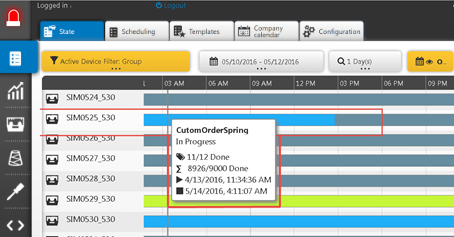
- 44
- Im Hauptmenü klicken.
- 45
- Den Reiter klicken.
- 46
- Die Ansicht wählen.
- In der Ansicht erscheint ein Zeitstrahl mit allen Maschinen.
- 47
- Über den Maschinenfilter die Auswahl an angezeigten Maschinen einschränken.
- 48
- Über die Zeitraum-Auswahl den Zeitbereich der Darstellung festlegen.
- 49
- Über die Auflösungs-Auswahl die Auflösung der Darstellung im Bereich von 1-12 Stunden, Tagen, Wochen oder Monaten festlegen.
- Die Maschinenstatusansicht wird den Anforderungen entsprechend eingestellt.